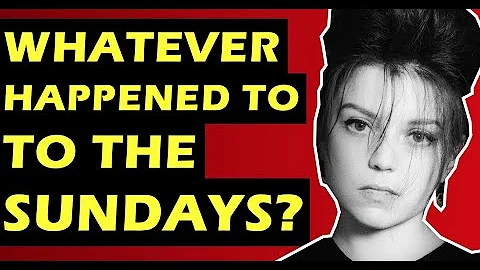¡Ajusta la cámara de tu Samsung para mejores fotos y videos!
Tabla de Contenidos:
- Configuración de la cámara en un teléfono Samsung
- Cambiar la relación de aspecto
- Ajustar las opciones del modo escena y de escaneo de documentos
- Configurar el botón de obturación deslizante
- Ajustar la opción de voltear selfies
- Configurar la calidad de video trasera
- Ajustar el tamaño de video en modo Pro y estabilización
- Activar opciones de HDR, enfoque automático y etiquetas de ubicación
- Configurar el modo palm selfie y ángulo de selfie
- Personalizar la pantalla de modos de disparo
📷 Configuración de la cámara en un teléfono Samsung
La configuración de la cámara en un teléfono Samsung es una parte importante para obtener las mejores fotos y videos. En este artículo, aprenderás a ajustar diferentes opciones dentro de la cámara para maximizar su rendimiento y versatilidad. Desde cambiar la relación de aspecto hasta configurar opciones avanzadas, tenemos todo cubierto para que puedas aprovechar al máximo la cámara de tu Samsung. ¡Comencemos!
📏 Cambiar la relación de aspecto
La relación de aspecto es la proporción entre el ancho y la altura de una imagen. En la configuración de la cámara de tu Samsung, puedes ajustar la relación de aspecto según tus preferencias. Si eres fanático de Instagram, es probable que prefieras la relación de aspecto 3:4 para adaptarse mejor a la plataforma. Sin embargo, si prefieres aprovechar al máximo la pantalla de tu teléfono, te recomendamos usar la relación de aspecto 9:16, que llenará la pantalla y te permitirá ver más en la imagen.
🌅 Ajustar las opciones del modo escena y de escaneo de documentos
Dentro de la configuración de la cámara, encontrarás opciones como el optimizador de escenas y el escaneo de documentos. El optimizador de escenas utiliza inteligencia artificial para reconocer diferentes escenas y ajustar la configuración de la cámara automáticamente para obtener los mejores resultados. Si tomas muchas fotos de documentos o papeles, te recomendamos activar la opción de escaneo de documentos, que mejorará la nitidez y legibilidad de los textos en tus imágenes.
📸 Configurar el botón de obturación deslizante
El botón de obturación deslizante es una opción única dentro de la configuración de la cámara de tu Samsung. Cuando estás capturando una foto y deslizas hacia abajo en el botón de obturación, puedes elegir si deseas tomar una ráfaga de fotos o crear un GIF. Si prefieres capturar momentos en movimiento o quieres crear animaciones divertidas, elige la opción de GIF. Por otro lado, si deseas capturar una sola imagen sin perder detalles, selecciona la opción de ráfaga o toma única.
💁 Ajustar la opción de voltear selfies
Cuando tomas selfies, puede resultar molesto que la cámara de tu Samsung refleje la imagen horizontalmente, lo que hace que cualquier texto o logotipo en tu ropa o alrededor aparezca al revés. Sin embargo, puedes solucionar esto desactivando la opción de voltear selfies en la configuración de la cámara. Al desactivar esta opción, tus selfies se verán en su forma definitiva, mostrando correctamente cualquier texto o logotipo en la imagen.
🎥 Configurar la calidad de video trasera
Si eres un entusiasta de la grabación de videos, es importante que ajustes la calidad de video en la configuración de la cámara de tu Samsung. Para obtener la mejor calidad, te recomendamos seleccionar la opción de Ultra HD (4K) a 30 cuadros por segundo. Esta configuración brinda videos nítidos y detallados, ideales para capturar momentos especiales o grabar contenido para plataformas como YouTube.
🎞️ Ajustar el tamaño de video en modo Pro y estabilización
Si deseas explorar opciones avanzadas de grabación de video, puedes activar el modo Pro en la configuración de tu cámara Samsung. Una vez habilitado este modo, podrás ajustar diferentes parámetros de grabación, como el tamaño de video. Aquí, te recomendamos seleccionar la opción 8K (21:9) para lograr un aspecto cinematográfico en tus videos. Además, activa la estabilización de video para evitar que tus grabaciones salgan movidas, especialmente cuando estás en movimiento.
🌈 Activar opciones de HDR, enfoque automático y etiquetas de ubicación
Dentro de la configuración de la cámara de tu Samsung, encontrarás opciones adicionales para mejorar tus fotos y videos. Recomendamos activar el HDR automático para obtener un rango dinámico óptimo en tus imágenes, especialmente en escenarios de alto contraste. Además, puedes activar el enfoque automático con seguimiento para garantizar que tus sujetos siempre estén enfocados, incluso si se están moviendo. En cuanto a las etiquetas de ubicación, úsalas si deseas incluir información de geolocalización en tus fotos, ideal para situaciones en las que desees documentar la ubicación de tus imágenes.
🤳 Configurar el modo palm selfie y ángulo de selfie
Si eres amante de los selfies, la configuración de la cámara de tu Samsung tiene una función especial para ti. Activa el modo palm selfie, que te permite tomar selfies solo mostrando la palma de tu mano frente a la cámara. Esta función es especialmente útil cuando tienes las manos ocupadas o deseas evitar tocar la pantalla con los dedos. Además, puedes elegir el ángulo de selfie predeterminado, como "wide" (amplio), para capturar más detalles en tus autorretratos.
📱 Personalizar la pantalla de modos de disparo
Dentro de la configuración de la cámara de tu Samsung, también puedes personalizar la pantalla de modos de disparo. Si tienes modos de disparo favoritos, puedes arrastrar y soltar su orden en la pantalla para acceder rápidamente a ellos. Por ejemplo, si prefieres el modo Pro para ajustes manuales y el modo Live Focus para retratos con efecto de desenfoque, colócalos en las primeras posiciones para un acceso conveniente. Recuerda guardar todos los cambios en la esquina superior izquierda de la pantalla de configuración.
Esperamos que estos consejos y ajustes de configuración te ayuden a aprovechar al máximo la cámara de tu teléfono Samsung. ¡Experimenta, captura momentos increíbles y diviértete explorando todas las posibilidades que ofrece tu cámara! Si tienes alguna pregunta, déjanos un comentario y estaremos encantados de ayudarte.
Puntos Destacados:
- Ajusta la relación de aspecto para adaptar tus fotos a tus preferencias y a tus redes sociales favoritas.
- Utiliza el optimizador de escenas y el escaneo de documentos para obtener imágenes más nítidas y legibles.
- Personaliza la función del botón de obturación deslizante para tomar ráfagas de fotos o crear divertidos GIFs.
- Desactiva la opción de voltear selfies para evitar que las imágenes salgan reflejadas.
- Ajusta la calidad de video trasera tanto en resolución como en estabilización.
- Habilita opciones adicionales como HDR automático, enfoque automático con seguimiento y etiquetas de ubicación.
- Utiliza el modo palm selfie y elige el ángulo de selfie predeterminado según tus preferencias.
- Personaliza la pantalla de modos de disparo para acceder rápidamente a tus modos favoritos.
Preguntas frecuentes:
P: ¿Cómo puedo cambiar la relación de aspecto en mi teléfono Samsung?
R: Para cambiar la relación de aspecto en tu teléfono Samsung, ve a la configuración de la cámara y busca la opción de relación de aspecto. Desde allí, podrás seleccionar la proporción que prefieras, como 3:4 o 9:16.
P: ¿Qué es el modo palm selfie y cómo puedo activarlo?
R: El modo palm selfie es una función en la cámara de tu Samsung que te permite tomar selfies mostrando la palma de tu mano frente a la cámara. Para activarlo, ve a la configuración de la cámara y busca la opción de modo palm selfie. Actívala y podrás tomar selfies fácilmente sin tocar la pantalla.
P: ¿Cuál es la mejor configuración de calidad de video para grabar en mi teléfono Samsung?
R: La mejor configuración de calidad de video depende de tus necesidades y preferencias. Sin embargo, te recomendamos utilizar la opción de Ultra HD (4K) a 30 cuadros por segundo para obtener videos nítidos y de alta calidad. Si deseas un aspecto cinematográfico, puedes optar por la opción de 8K en el modo Pro de video.
P: ¿Qué es el optimizador de escenas y cómo puede mejorar mis fotos?
R: El optimizador de escenas es una función en la cámara de tu Samsung que utiliza inteligencia artificial para reconocer diferentes escenas y ajustar automáticamente la configuración de la cámara. Esto puede mejorar la calidad de tus fotos al adaptar los parámetros de la cámara a cada situación, como paisajes, retratos o alimentos.
P: ¿Cómo puedo personalizar la pantalla de modos de disparo en mi teléfono Samsung?
R: Para personalizar la pantalla de modos de disparo en tu teléfono Samsung, ve a la configuración de la cámara y busca la opción de personalización de la pantalla. Desde allí, podrás arrastrar y soltar los modos de disparo en el orden que desees, para tener un acceso rápido a tus favoritos.
 WHY YOU SHOULD CHOOSE Proseoai
WHY YOU SHOULD CHOOSE Proseoai